iPad hiện "quả táo" rồi tắt: Nên xử lý như thế nào?

Nội dung
Sau một khoảng thời gian sử dụng, đôi lúc iPad gặp phải tình trạng đứng máy hoặc máy bị đơ treo táo. Vậy nguyên nhân do đâu và nên làm gì để khắc phục lỗi iPad hiện "quả táo" rồi tắt?
Nguyên nhân iPad hiện "quả táo" rồi tắt
Khi bạn bật nút nguồn hoặc tắt nguồn và khởi động máy, lúc này màn hình iPad bỗng dưng chỉ hiển thị logo Apple và bạn không thể nào được màn hình chính của iPad để sử dụng.

Dưới đây là một số nguyên nhân gây ra tình trạng lỗi iPad chỉ hiện "quả táo" xong lại tắt.
-
Do bạn sử dụng iPad thường xuyên mà quên sạc pin khiến pin cạn kiệt. Dễ làm quá trình kích máy lên lâu hơn, về lâu dài thì vi mạch hoặc pin dần bị hỏng hóc.
-
iPad hoạt động quá công suất.
-
Tải quá nhiều ứng dụng làm cho máy không đủ dung lượng để chứa cũng khiến iPad bị treo.
-
Trường hợp bạn đã cập nhật hệ điều hành mới cho iPad nhưng máy tính bảng đã được Jailbreak (nghĩa là hệ thống mặc định của iPad bị can thiệp bởi người dùng) cũng là một trong những nguyên nhân lỗi iPad bật nguồn chỉ hiện logo xong lại tắt.
-
Do nâng cấp Firmware qua OTA nhưng quá trình bị lỗi.
-
Các ứng dụng hoặc phần mềm tải xuống mà xung đột với iPad là lý do phổ biến dẫn đến hiện tượng treo táo màn hình.
-
Do iPad bị rơi vào nước hay bị va đập mạnh.
-
IC ổ cứng bị lỗi.
-
IC dữ liệu bị thiếu nguồn cấp.
Những lưu ý trong quá trình kiểm tra lỗi iPad chỉ hiện "quả táo"
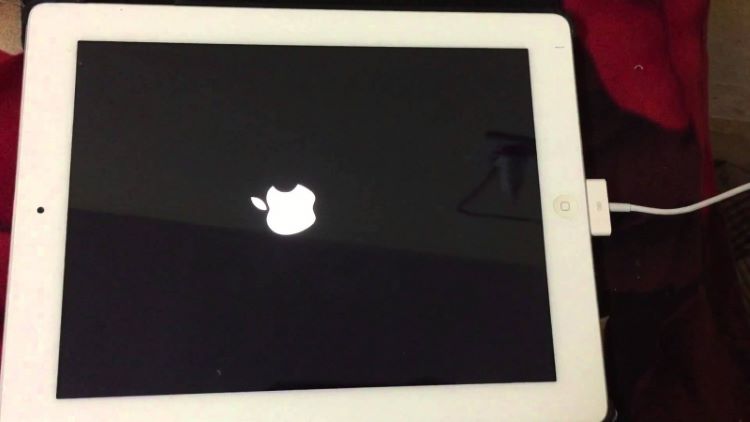
Khi kiểm tra lỗi iPad hiện "quả táo" rồi tắt, không ra màn hình chính bạn nên lưu ý một số vấn đề sau:
-
Chỉ dùng sạc chính hãng của iPad để kiểm tra chính xác sự cố xảy ra đối với iPad. Nếu sử dụng không đúng sạc có thể dẫn đến iPad hư hỏng, không sử dụng được nữa.
-
Trước khi cắm sạc đừng quên kiểm tra kỹ thiết bị bởi trong trường hợp màn hình còn sáng và hiện biểu tượng sạc thì nguyên nhân chính là do hết pin. Ngược lại có thể do dây hoặc cổng sạc có vấn đề.
-
Chân sạc iPad sau một thời gian sử dụng bị bụi bẩn hơi nước gây oxy hóa làm chạm mạch hoặc chập các đường dữ liệu cũng gây ra lỗi này.
-
Ổ cứng iPad đã bị hỏng khi restore iTune báo các lỗi 9, 40, 4013, 4005.
Xem thêm cách khắc phục lỗi màn hình iPad bị đốm đen nhanh chóng trong vòng 3 nốt nhạc!
Nên làm gì để khắc phục lỗi iPad hiện "quả táo" rồi tắt?
Sau khi đã hiểu rõ được nguyên nhân gây ra tình trạng iPad hiện "quả táo" rồi tắt thì bạn cần tìm hiểu cách khắc phục. Dưới đây là một số cách xử lý phổ biến nhất:
Khởi động lại iPad
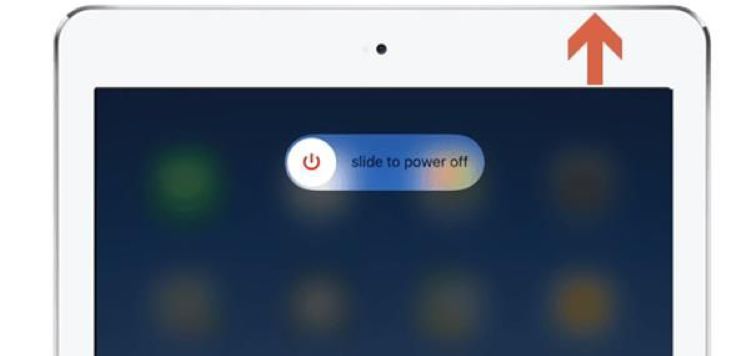
Thông thường khi iPad bị lỗi thì hầu hết mọi người sẽ áp dụng cách đơn giản nhất đó chính là khởi động lại máy tính bảng. Tuy đơn giản nhưng cách làm này cực kỳ hiệu quả được nhiều người áp dụng thành công. Reset lại máy bằng việc thực hiện các bước như sau:
-
Ấn giữ nút bật/tắt của iPad cùng với cả nút giảm âm lượng.
-
Sau khi màn hình bị đen hoàn toàn thì thực hiện việc mở lại thiết bị.
-
Chờ một khoảng thời gian cho iPad hoàn tất lại quá trình khởi động.
Sạc pin
Nếu áp dụng cách trên vẫn chưa cải thiện, bạn cắm sạc pin cho iPad trong khoảng 1 giờ đồng hồ. Nên nhớ là không thực hiện bất cứ điều gì trên iPad. Hơn nữa, bạn cũng có thể dùng USB để kết nối iPad với MacBook xem có hoạt động lại không.
Xả hết pin đến 0% sau đó sạc đầy lại
Trường hợp do bạn dùng gần cạn kiệt pin, bạn nghi ngờ lỗi xảy ra do pin thì bạn áp dụng cách là xả toàn bộ pin máy. Tiếp đó, bạn cắm sạc vào máy và sạc đầy cho đến 100%. Bạn thử bật nguồn xem iPad đã hoạt động bình thường lại hay chưa.
Restore và cập nhập Firmware cho iPad
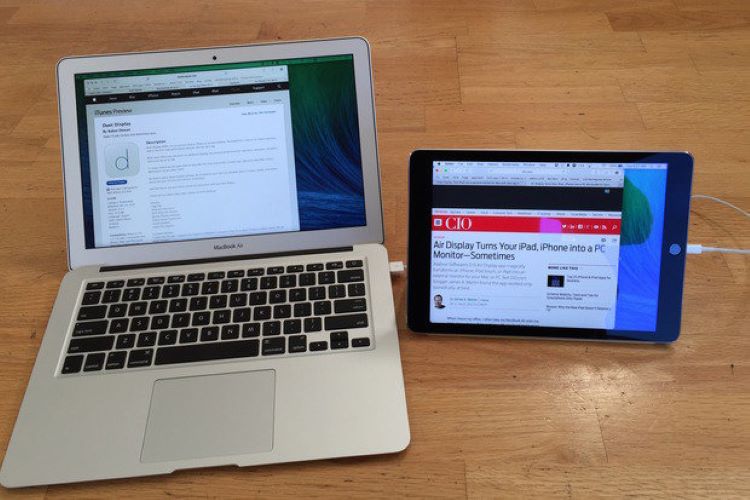
Xả pin vẫn chưa được thì bạn có thể khắc phục bằng cách restore iPad về cài đặt gốc. Việc này sẽ xóa đi tất cả dữ liệu có trong máy, nên trước khi thực hiện bạn đừng quên sao lưu dữ liệu quan trọng lại.
-
Bạn nên trang internet để tìm và tải bản Firmware mới nhất.
-
Để restore bạn cắm đầu cáp USB iPad vào cổng Lightning/Dock Connector và cắm đầu còn lại của USB vào trong máy tính.
-
Nhấn cùng lúc hai phím Home và Power trong 10 giây và thả phím Power, chờ cho đến khi màn hình iPad xuất hiện thông báo tìm thấy iTunes (đây là cách đưa iPad của bạn về chế độ DFU).
-
Trong ứng dụng iTunes, hãy chọn Devices, sau đó chọn Restore Now và cập nhật bản Firmware mới cho iPad qua iTunes.
Sửa chữa máy tại cơ sở uy tín
Nếu như bạn thử những cách trên vẫn không khắc phục được lỗi thì khả năng iPad hiện "quả táo" rồi tắt, do phần cứng bên trong. Bạn nên tìm sự trợ giúp từ trung tâm uy tín để được kiểm tra và tiến hành sửa chữa bởi các kỹ thuật viên lành nghề.
Bệnh Viện Điện Thoại, Laptop 24h - Nơi sửa chữa uy tín, chất lượng tại TPHCM

Hoạt động hơn 17 năm trong lĩnh vực sửa chữa linh kiện điện thoại, laptop, máy tính,... trung tâm đã nhận được nhiều sự quan tâm và chỗ đứng nhất định trong lòng quý khách hàng. Hiện nay Bệnh Viện Điện Điện Thoại Laptop 24h là một trong những trung tâm uy tín chất lượng, nhờ sở hữu nguồn nhân lực có chuyên môn vững vàng, luôn lắng nghe thấu hiểu từng nhu cầu mà khách hàng đề ra.
Những năm qua, nhờ áp dụng những thiết bị máy móc tiên tiến, trung tâm đã sửa chữa thành công vô số lỗi trên các thiết bị khác nhau. Với thời gian sửa chữa nhanh chóng, quý khách hàng có thể theo dõi quá trình tháo lắp máy của kỹ thuật viên.
Trong trường hợp khách hàng đến trung tâm sửa chữa mà cần một thiết bị để dùng, trung tâm sẽ cung cấp thiết bị cho bạn sử dụng hoàn toàn miễn phí mà không cần trả khoản phí nào khác.
Bên cạnh đó, quý khách sẽ được hoàn tiền 100% nếu như sau khi sử dụng dịch vụ của Bệnh Viện Điện Thoại, Laptop 24h mà tình trạng iPad hiện quả táo rồi tắt vẫn không được khắc phục.
Đặc biệt hơn, khách hàng sẽ được giảm 10% (tối đa 50.000VNĐ) hoặc nhận những phần quà tương đương nếu là tài xế công nghệ, học sinh - sinh viên.
Quy trình sửa chữa tại Bệnh Viện Điện Thoại, Laptop 24h

Bước 1: Nhân viên tiếp nhận kiểm tra tình trạng và trao đổi với quý khách về trường hợp hư hỏng. Sau đó chuyển qua bộ phận kỹ thuật để ghi nhận và báo giá sửa chữa trực tiếp cho khách hàng.
Bước 2: Thực hiện quá trình tháo lắp máy và đưa khách ký tên trên linh kiện để đảm bảo không phát sinh tình trạng đánh tráo.
Bước 3: Kỹ thuật viên tiến hành sửa chữa, thay thế bộ phận bị lỗi và kiểm tra lại một lần nữa sau khi sửa chữa.
Bước 4: Cho khách hàng kiểm tra lại toàn bộ chữ ký sau đó mới lắp lại dưới sự quan sát của khách hàng.
Bước 5: Trước khi giao trả thiết bị, nhân viên kỹ thuật sẽ kiểm tra kỹ càng lần nữa để đảm bảo máy đầy đủ phụ kiện và hoạt động ổn định hay chưa. Sau đó, sẽ sắp xếp nhân viên bên bộ phận giao nhận để trao trả máy về tận tay cho khách hàng.
Bước 6: Bàn giao lại máy và viết giấy bảo hành.
“Bỏ túi” cách giúp iPad kéo dài tuổi thọ
Bên cạnh việc khắc phục tình trạng iPad hiện "quả táo" rồi tắt, bạn cũng nên áp dụng những hướng dẫn sau đây để kéo dài tuổi thọ máy.
Giảm hiệu ứng chuyển động
Bạn mở Settings (cài đặt) > Accessibility (trợ năng) > kích hoạt tùy chọn Reduce Motion (giảm chuyển động). Trên các dòng máy iPad cao cấp hơn, bạn có thể kích hoạt tùy chọn Limit Frame Rate (giới hạn tốc độ khung hình). Thao tác này dùng để thiết lập tốc độ khung hình màn hình tối đa là 60 fps, giúp kéo dài thời gian sử dụng pin iPad.
Kích hoạt auto brightness

Có thể bạn chưa biết hoặc đã biết, kích thước và độ sáng màn hình cũng là một trong những nguyên nhân ngốn nhiều pin thiết bị. Điều này đặc biệt đúng với iPad, vì vậy để kéo dài tuổi thọ cho iPad, ngoài cách làm giảm độ sáng màn hình từ trung tâm điều khiển (Control Center), bạn cũng nên kích hoạt tính năng Auto Brightness (chỉnh độ sáng màn hình tự động) theo bước sau đây:
Mở Settings (cài đặt) > Accessibility (trợ năng) > Display & Text Size (màn hình và kích thước văn bản). Cuộn xuống tìm và kích hoạt tùy chọn Auto Brightness.
Tắt các ứng dụng chạy ngầm
Nếu như bạn ít khi sử dụng ứng dụng nào nữa thì việc tắt các ứng dụng chạy ngầm này đi sẽ là giải pháp để RAM giảm thiểu gánh nặng cho máy, đồng thời giúp tăng tốc cho thiết bị. Đặc biệt, tình trạng iPad hiện quả táo rồi tắt có thể được khắc phục một cách cực kỳ hiệu quả.
Tắt tính năng đồng bộ hóa iCloud
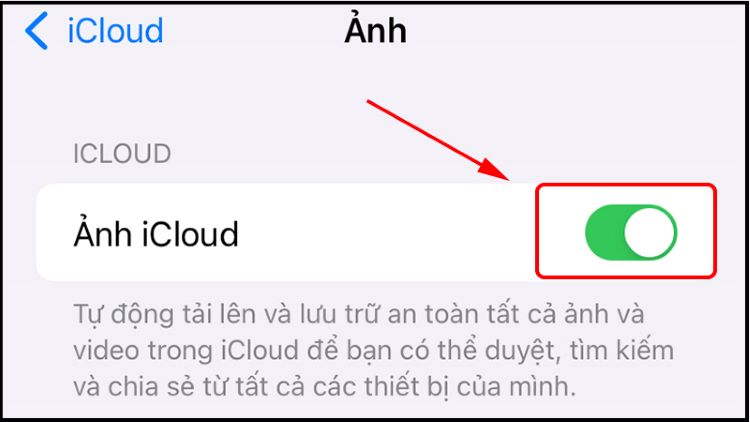
Đối với iCloud thường thì sau hai tuần nó sẽ tự động đồng bộ hóa để tránh mất đi dữ liệu. Song, điều này cũng có nghĩa là nhiều ứng dụng đang chạy ngầm khi cần đồng bộ hóa dữ liệu. Nếu bạn không cần đến tính năng này và muốn tự đồng bộ thủ công thì nên tắt nó đi, hoặc chỉ để tự động đồng bộ một số mục. Bạn nhấn vào phần Settings (Cài Đặt) > Nhấn chọn vào hình nền iCloud (Apple ID) của bạn > Chọn vào iCloud và tắt nó đi hoặc tùy chỉnh theo ý muốn của bạn.
Xóa bớt các ứng dụng không cần thiết
Quá nhiều ứng dụng không cần thiết đang hoạt động trên iPad đôi khi sẽ làm máy tính bảng của bạn bị treo táo khuyết. Chính vì vậy, bạn hãy giải phóng dung lượng cho máy bằng cách xóa bớt những ứng dụng ít khi dùng đến nhé.
Cẩn thận tránh va đập, làm rơi iPad

Người ta thường hay nói rằng “của bền tại người”. Việc bạn có bảo quản an toàn cho iPad hay không hoàn toàn là do cách sử dụng của bạn. Hãy thường xuyên lau chùi các bề mặt của máy để loại bỏ những bụi bẩn, dấu vân tay gây trơn trượt. Đồng thời cầm thiết bị thật chắc chắn trong quá trình sử dụng và tuyệt đối không cầm máy bằng một tay. Hơn nữa, bạn cũng cần tránh để máy ở gần những vật nặng, gần mép bàn, hay gần tầm tay của trẻ em để hạn chế tối đa những rủi ro có thể xảy ra.
Trên đây là những hướng dẫn cơ bản nhất về cách khắc phục tình trạng iPad hiện "quả táo" rồi tắt mà bạn có thể tham khảo. Ngoài ra, bên cạnh dịch vụ sửa chữa hiện tượng iPad bị táo khuyết, Bệnh Viện Điện Thoại, Laptop 24h cũng cung cấp các dịch vụ sửa chữa tất cả các vấn đề phần cứng, phần mềm khác mà các dòng thiết bị điện tử gặp phải. Quý khách có thể liên hệ trước qua hotline 1900.0213 để đặt lịch sửa chữa, mọi thông tin về lỗi sẽ được bô phận tư vấn ghi nhận kỹ càng.
Bài liên quan
Friday, 02/01/2026
Bài viết tổng hợp và phân tích các loại màn hình điện thoại tốt nhất hiện nay như LCD, OLED, AMOLED và Retina. Nội dung...
Tuesday, 30/12/2025
Đừng bỏ lỡ chương trình Sửa máy đón Tết - Có 24h lo hết! với những ưu đãi vô cùng hấp dẫn tại Bệnh Viện Điện Thoại,...
Tuesday, 30/12/2025
Monday, 22/12/2025
Sạc ngược không dây trên iPhone, mặc dù chưa được Apple công nhận công khai, nhưng từ dòng iPhone 12 trở lên đã hỗ trợ...











 Sửa Điện Thoại
Sửa Điện Thoại

















Hỗ trợ hỏi đáp 24/7 ( 0 bình luận )
Xem thêm
Thu gọn